Eliminazione delle pause
È possibile eliminare sia le pause implicite che le pause esplicite, ad esempio se si desidera nascondere le pause prima/dopo le note in un'altra voce utilizzata per visualizzare le note di passaggio.
Se si desidera eliminare le pause per fare in modo che le misure di pausa non siano visibili nelle misure vuote, è invece possibile nascondere le misure di pausa.
Procedimento
-
In modalità Scrittura, selezionare le pause che si intende eliminare.
Suggerimento
È possibile selezionare le pause singolarmente, oppure definire una selezione più ampia contenente le pause che si intende eliminare.
- Selezionare .
Risultato
Tutte le pause nella selezione vengono eliminate. Questa operazione viene eseguita automaticamente attivando le opzioni Avvia la voce e Termina la voce nel gruppo Note e pause del pannello delle proprietà, sulle note o sulle pause immediatamente a destra/sinistra delle pause eliminate, in modo che nessuna pausa venga visualizzata nelle regioni selezionate.
-
È possibile visualizzare nuovamente le pause in un secondo momento selezionando le note o le pause immediatamente a destra/sinistra delle pause selezionate e disattivando le proprietà Avvia la voce e Termina la voce corrispondenti nel gruppo Note e pause del pannello delle proprietà.
-
Nella pagina Scorciatoie da tastiera delle Preferenze è possibile assegnare una scorciatoia da tastiera per la funzione Rimuovi le pause.
-
Nei layout in cui non sono presenti altre note, pause o elementi con durata nelle posizioni ritmiche in cui sono state eliminate le pause, Dorico SE non ha elementi per calcolare la spaziatura orizzontale. Di conseguenza, tali misure o movimenti vuoti possono apparire più stretti.
Esempio
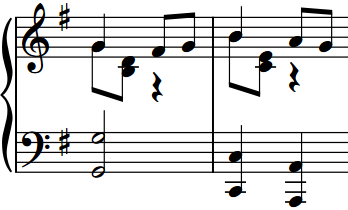
|
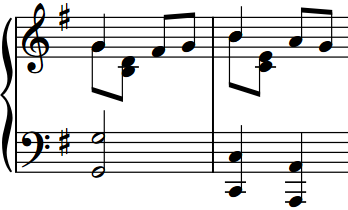
|